如何启动Win7屏幕键盘 启动Win7屏幕键盘的方法
时间:2017-07-04 来源:互联网 浏览量:898
今天给大家带来如何启动Win7屏幕键盘,启动Win7屏幕键盘的方法,让您轻松解决问题。
平常使用电脑时会遇到启动屏幕键盘,怎么启动Windows 7屏幕键盘呢?下面介绍一下集中启动的方法,希望能够对你有所帮助。具体方法如下:
解决方法1:
1Win7桌面系统右键,选择“个性化(R)”,启动个性化设置界面。
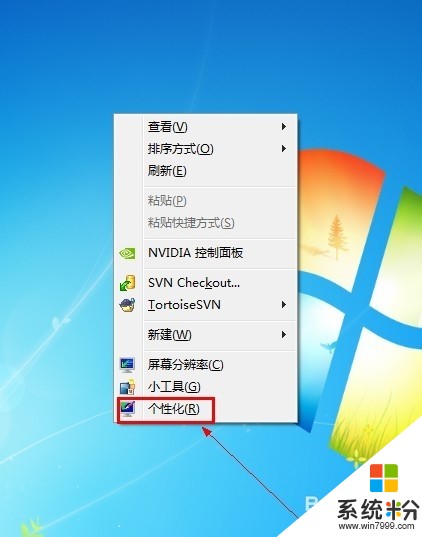 2
2在个性化设置界面左下角,点击“轻松访问中心”,进入下一界面。
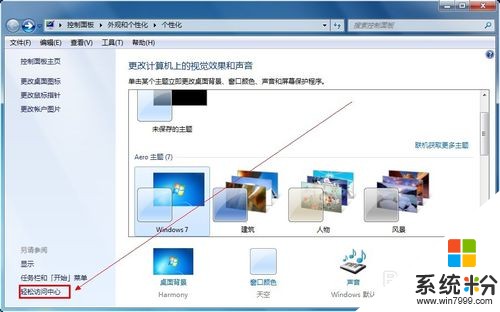 3
3在“轻松访问中心”中点击“启动屏幕键盘(K)”。
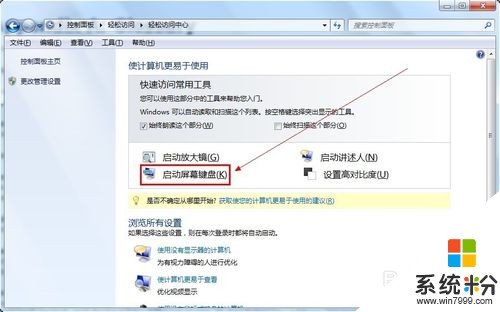 4
4启动屏幕键盘成功。
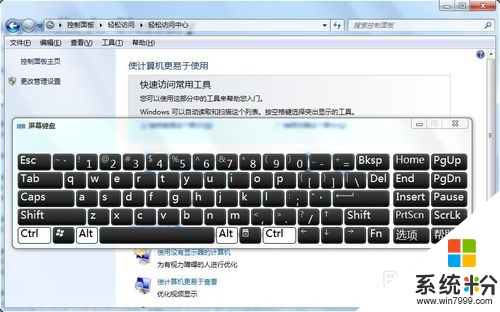 5
5在屏幕键盘右侧下方,鼠标选择“选项”打开设置界面。
 6
6在设置界面选择打开数字小键盘。
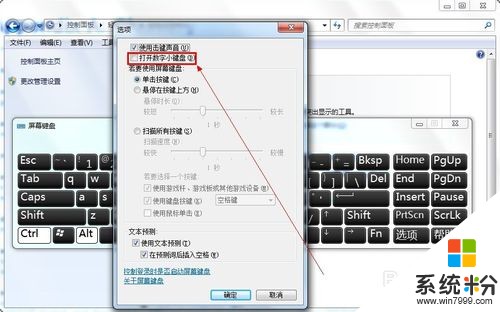 7
7设置结果如图所示。

解决方法2:
1按下系统热键和“U”,启动界面,点击“启动屏幕键盘(K)”。

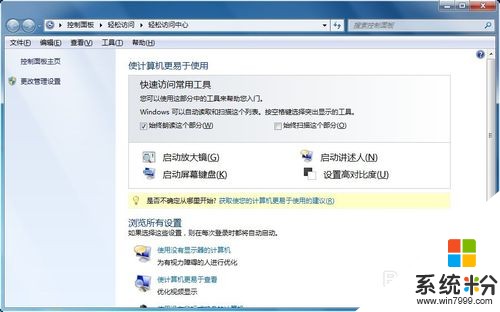 2
2屏幕键盘启动成功。

以上就是如何启动Win7屏幕键盘,启动Win7屏幕键盘的方法教程,希望本文中能帮您解决问题。
我要分享:
相关教程
- ·Win7怎样启动屏幕键盘 Win7启动屏幕键盘的方法
- ·Win7纯净版系统屏幕键盘无法启动该怎么解决 Win7纯净版系统屏幕键盘无法启动该怎么处理
- ·win7屏幕键盘怎么打开|win7屏幕键盘打开的方法
- ·win7系统模拟键盘 如何启用Windows 7系统的屏幕键盘
- ·怎样启动Win7键盘鼠标键 启动Win7键盘鼠标键的方法
- ·禁用Win7旋转屏幕快捷键怎样操作 禁用Win7旋转屏幕快捷键如何操作
- ·win7系统电脑开机黑屏 Windows7开机黑屏怎么办
- ·win7系统无线网卡搜索不到无线网络 Win7电脑无线信号消失怎么办
- ·win7原版密钥 win7正版永久激活密钥激活步骤
- ·win7屏幕密码 Win7设置开机锁屏密码的方法
Win7系统教程推荐
- 1 win7原版密钥 win7正版永久激活密钥激活步骤
- 2 win7屏幕密码 Win7设置开机锁屏密码的方法
- 3 win7 文件共享设置 Win7如何局域网共享文件
- 4鼠标左键变右键右键无法使用window7怎么办 鼠标左键变右键解决方法
- 5win7电脑前置耳机没声音怎么设置 win7前面板耳机没声音处理方法
- 6win7如何建立共享文件 Win7如何共享文件到其他设备
- 7win7屏幕录制快捷键 Win7自带的屏幕录制功能怎么使用
- 8w7系统搜索不到蓝牙设备 电脑蓝牙搜索不到其他设备
- 9电脑桌面上没有我的电脑图标怎么办 win7桌面图标不见了怎么恢复
- 10win7怎么调出wifi连接 Win7连接WiFi失败怎么办
Win7系统热门教程
- 1 win7系统EFI系统分区如何删除【图文】
- 2 windows7耳机没声音怎么办|windiws7耳机无声怎么修复
- 3 电脑公司Win7纯净版系统被病毒入侵后这样来“逐客”
- 4w7电脑时间无法更改怎么办|w7电脑时间更改不了的解决方法
- 5win7命令提示符框的内容怎么复制,win7复制命令提示框内容方法
- 6win7屏幕密码 Win7设置开机锁屏密码的方法
- 7win8怎么增加c盘空间|win8增加c盘空间的方法
- 8win7旗舰版中想要修复任务管理器的方法 在win7系统下当任务管理器被禁用所处理的方法
- 9win7键盘灵敏度设置需要哪些步骤,win7键盘灵敏度设置方法
- 10win7电脑中怎样设置打印机实现双面打印? win7电脑中设置打印机实现双面打印的方法?
最新Win7教程
- 1 win7系统电脑开机黑屏 Windows7开机黑屏怎么办
- 2 win7系统无线网卡搜索不到无线网络 Win7电脑无线信号消失怎么办
- 3 win7原版密钥 win7正版永久激活密钥激活步骤
- 4win7屏幕密码 Win7设置开机锁屏密码的方法
- 5win7怎么硬盘分区 win7系统下如何对硬盘进行分区划分
- 6win7 文件共享设置 Win7如何局域网共享文件
- 7鼠标左键变右键右键无法使用window7怎么办 鼠标左键变右键解决方法
- 8windows7加密绿色 Windows7如何取消加密文件的绿色图标显示
- 9windows7操作特点 Windows 7的特点有哪些
- 10win7桌面东西都没有了 桌面文件丢失了怎么办
